- Funktionen af CTRL + ALT + SLET varierer afhængigt af konteksten. Det meste af tiden afbryder eller letter det at afbryde en funktion.
- Når du har at gøre med en computer, der sidder fast på CTRL + ALT + SLET-skærmen, kan en hård nulstilling gøre underværker.
- For at undgå lignende problemer og øge din produktivitet skal du bruge bedste genvejssoftware til Windows 10.
- Omgå alle fejl og tekniske fejl ved hjælp af tipene fra vores Windows 10 Hub til fejlfinding.

- Download Restoro pc-reparationsværktøj der kommer med patenterede teknologier (patent tilgængelig her).
- Klik på Start scanning for at finde Windows-problemer, der kan forårsage pc-problemer.
- Klik på Reparer alt for at løse problemer, der påvirker din computers sikkerhed og ydeevne
- Restoro er blevet downloadet af 0 læsere denne måned.
Sidder du fast på login- eller CTRL + ALT + DEL-skærmen, når du bruger din Windows 10 computer?
Hvis ja, har du forsøgt at frakoble alle enheder, der er tilsluttet computeren? Eller måske har du forsøgt at genstarte din computer, og der sker intet?
På dette tidspunkt kan du prøve at klikke på Let adgang i nederste venstre hjørne af loginskærmen, hvis din mus fungerer.
Vælg Skriv uden tastaturet (skærmtastatur) og brug musen til at trykke på CTRL + ALT + DEL tastaturgenvej.
Nogle gange er problemet med dit tastatur, som kan være død eller er løsnet, så du kan kontrollere tastaturets forbindelse til pc'en.
Hvis det er en trådløst tastatur, kontroller batterierne. Hvis der ikke tændes lys, når du trykker på Caps Lock eller Num Lock, er dit sandsynligvis skudt på dit tastatur.
Hvis ingen af disse hurtige løsninger fungerer, kan du gå videre og prøve de foreslåede løsninger her.
Hvad kan jeg gøre, hvis min pc sidder fast på CTRL + ALT + DEL-skærmen?
- Rul grafik / grafikkortdriver tilbage
- Udfør en hård nulstilling
- Udfør en opstartsreparation
- Deaktiver hurtig opstart / opstart
1. Rul grafik / grafikkortdriver tilbage
- Højreklik Start.
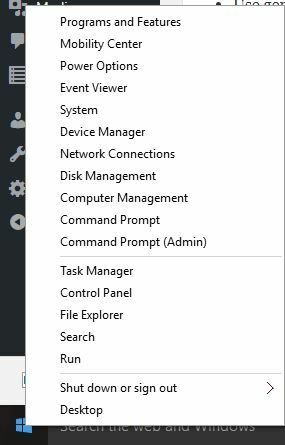
- Vælg Enhedshåndtering.
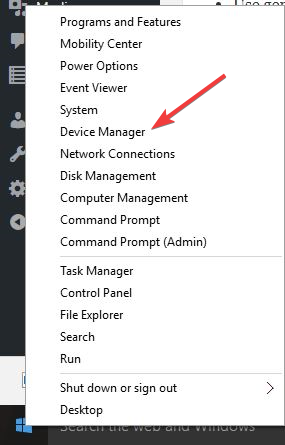
- Vælg Displayadaptere og klik for at udvide listen, vælg derefter kortet.
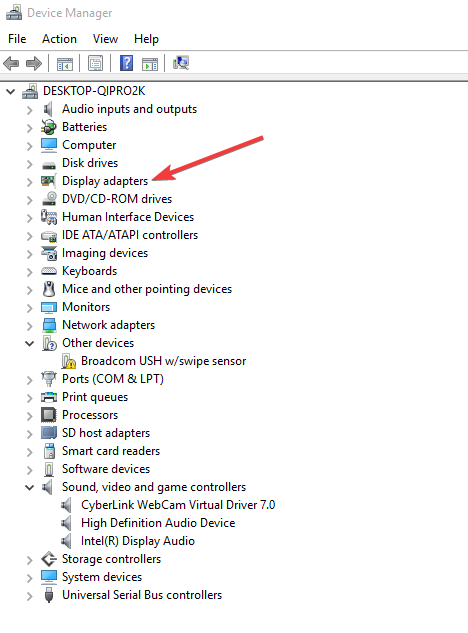
- Højreklik på på kortet, og vælg derefter Ejendomme.
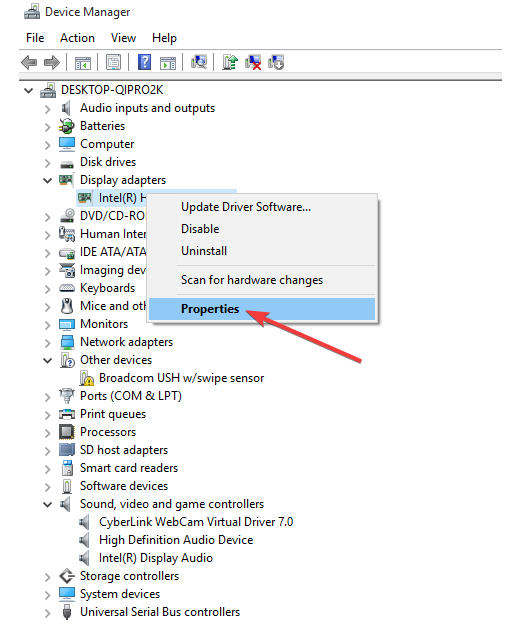
- Vælg Egenskaber i Egenskaber Chauffør fanen.
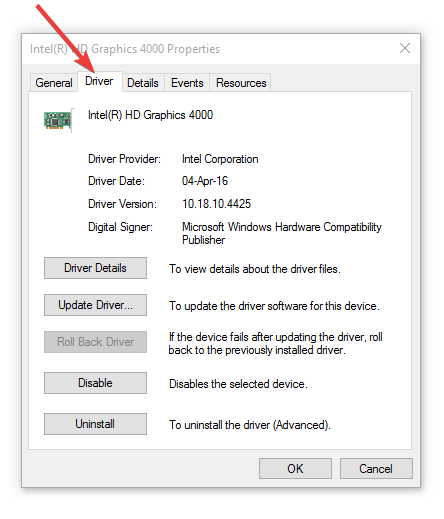
- Vælg Rul tilbage driver, følg derefter vejledningen.
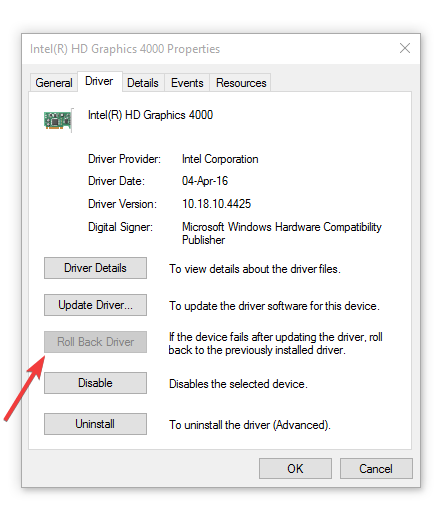
Din pc ved ikke oprindeligt, hvordan man udnytter alle grafikkortfunktioner. Det har brug for en driver til at gøre det og ikke bare en hvilken som helst driver - en opdateret.
Når du anvender ovenstående procedure, hvis knappen ikke er tilgængelig, betyder det, at der ikke er nogen driver at rulle tilbage til.
Hvis Windows ikke kan finde en ny driver til dit grafik / grafikkort, kan du besøge computerproducentens websted for at downloade den nyeste driver.
Der er dog en endnu bedre mulighed at tage i betragtning. I stedet for at spilde tid på at sprede mellem utallige versioner af grafik / grafikkort, skal du installere DriverFix og lade det håndtere denne opgave.
Udover at løse CTRL + ALT + DELETE-problemet ved at opdatere dit grafik / grafikkort, holder dette lette værktøj alle dine drivere opdaterede, så din pc fungerer korrekt.
Kør en systemscanning for at finde potentielle fejl

Download Restoro
PC-reparationsværktøj

Klik på Start scanning for at finde Windows-problemer.

Klik på Reparer alt for at løse problemer med patenterede teknologier.
Kør en pc-scanning med Restoro reparationsværktøj for at finde fejl, der forårsager sikkerhedsproblemer og afmatning. Når scanningen er afsluttet, erstatter reparationsprocessen beskadigede filer med friske Windows-filer og komponenter.

Og hvis du ikke er en stor fan af teknologiske ændringer, skal du huske på, at grænsefladen holdes relativt enkel, så du bliver vant til det på ingen tid.

DriverFix
Sidder din pc fast på CTRL + ALT + DELETE-skærmen? Installer DriverFix for en nem og sikker automatisk driveropdatering!
Download her
2. Udfør en hård nulstilling

- Fjern batteriet fra dets rum, og tryk derefter på, og hold det nede Strøm på din computer i ca. 15 sekunder for at dræne eventuel resterende elektrisk opladning fra dens kondensatorer.
- Sæt batteriet og strømadapteren tilbage i computeren, men tilslut ikke andre enheder endnu.
- Tryk på Strøm for at tænde din computer. Startmenuen åbnes, så brug piletasterne til at vælge Start Windows normalt og tryk på Gå ind.
- Du kan nu tilslutte enhederne igen ad gangen, og du er klar til at gå. Husk at køre Windows Update og opdatere alle enhedsdrivere.
Dette vil være forskelligt, afhængigt af om din computer har et aftageligt batteri eller et forseglet (ikke-aftageligt) batteri.
For en flytbar battericomputer skal du slukke for computeren og fjerne eventuelle tilsluttede enheder, frakoble alle eksternt tilsluttede eksterne enheder og derefter tage strømadapteren ud af computeren.
For en computer med et forseglet eller ikke-flytbart batteri, skal du ikke prøve at fjerne det, da dette kan annullere din garanti. Gør følgende i stedet:
- Sluk for computeren, fjern eventuelle tilsluttede enheder eller eksterne enheder, og tag strømadapteren ud af computeren.
- De fleste bærbare computere kan nulstilles ved at trykke på og holde nede Strøm i 15 sekunder. Så gør dette, og sæt derefter strømadapteren tilbage, men ikke andre enheder.
- Tryk på Strøm og start din computer, og vælg derefter Start Windows normalt og tryk på Gå ind.
- Tilslut andre enheder og perifert udstyr igen en ad gangen, og kør Windows Update samt opdatering af alle enhedsdrivere efter nulstillingen.
3. Udfør en opstartsreparation
- Start din computer fra installationsmediet ved at indsætte disken eller USB-drevet. Hvis du får en besked, der beder dig om det tryk på en vilkårlig tast for at starte fra DVD, tryk på en vilkårlig tast på din bærbare eller computertastatur. Hvis du ikke kan se en sådan besked, skal du ændre startrækkefølgen i dine BIOS-indstillinger, så den starter fra disken eller USB.
- Når du ser siden Installer Windows, skal du klikke på Reparer din computer for at starte Windows Recovery (WinRE) -miljøet
- Gå til Vælg en indstillingsskærm.
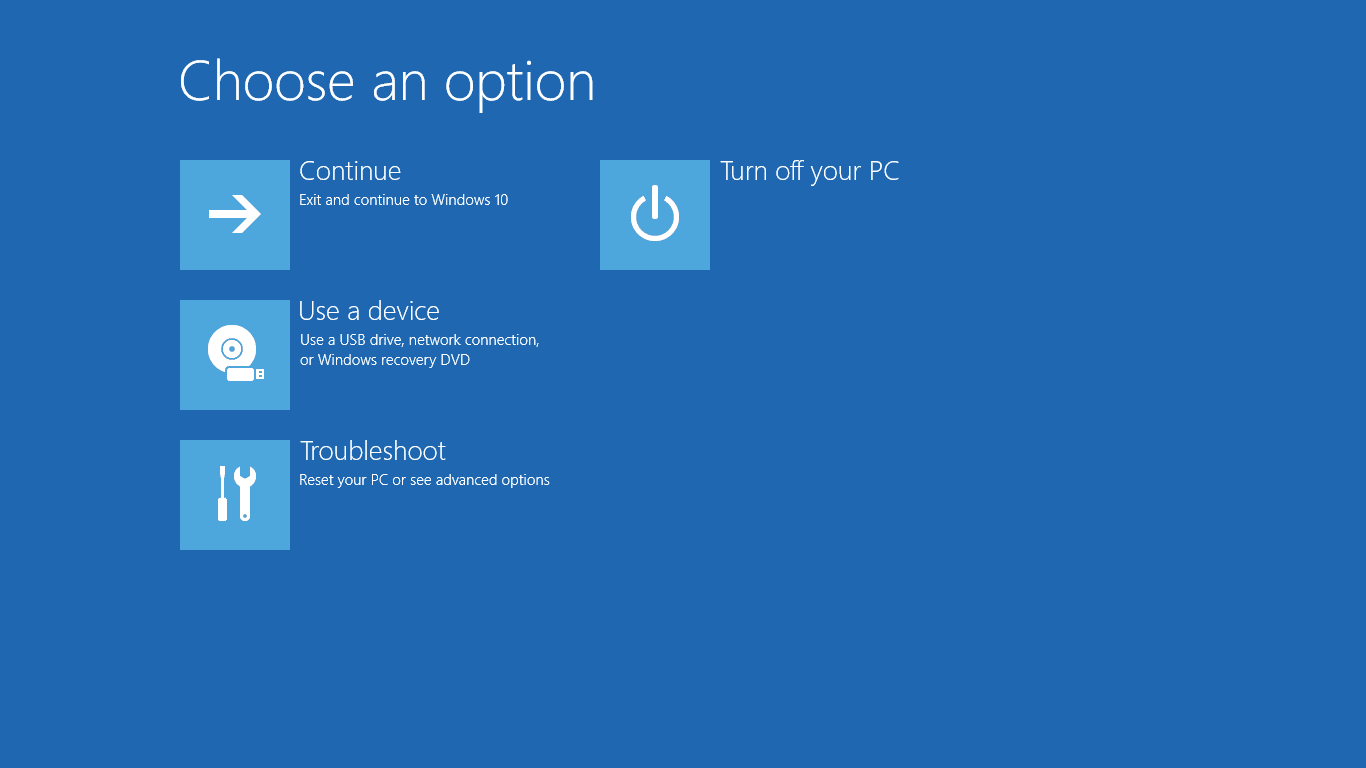
- Klik på Fejlfinding.
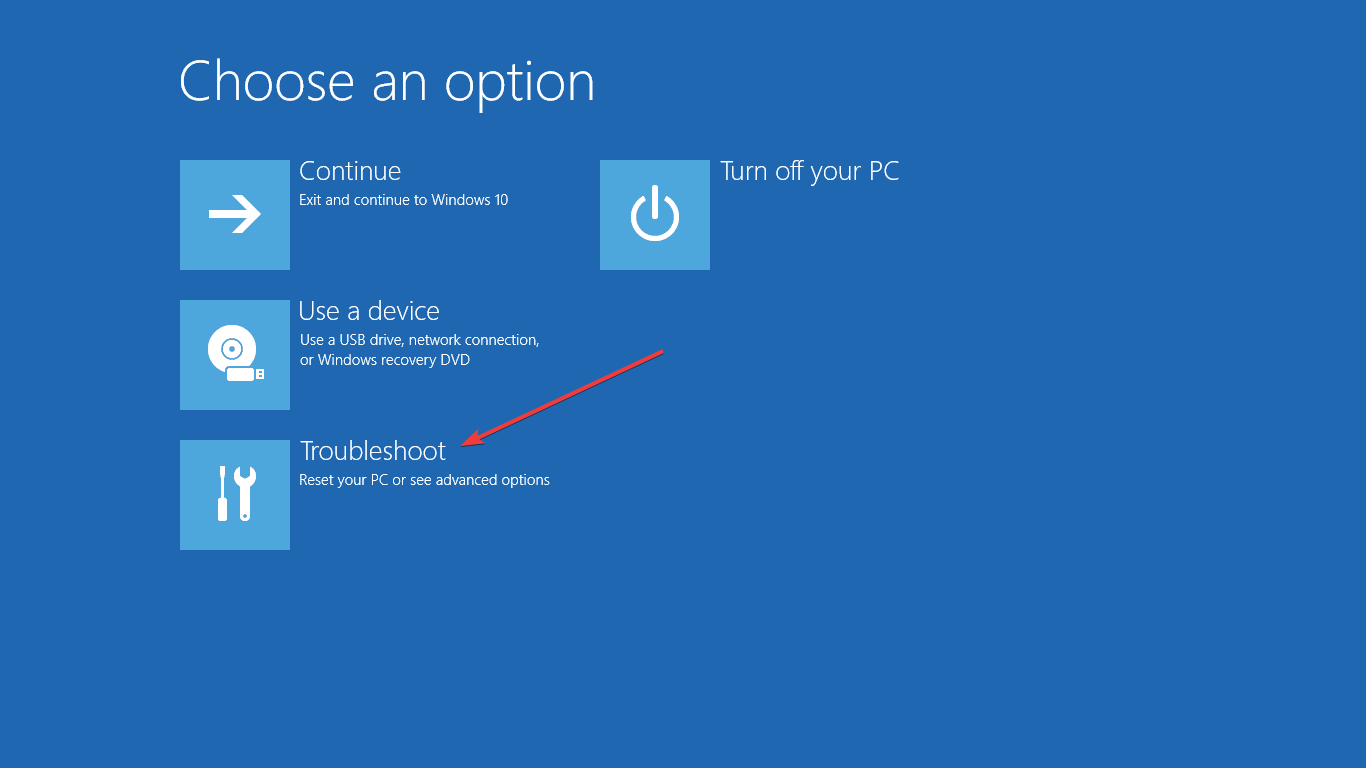
- Vælg Avancerede indstillinger.
- Klik på Opstartsindstillinger og klik derefter på Genstart.
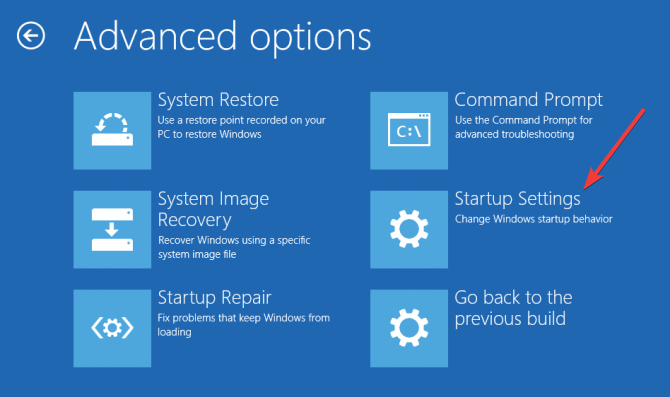
- Når dette er gjort, skal du udføre reparationen og kontrollere, om du kan starte din computer igen.
Du kan gøre dette ved først at downloade Windows 10 ISO og oprette et medieoprettelsesværktøj og derefter udføre en opstartsreparation.
Når du har installationsmediet, skal du gøre som beskrevet ovenfor.
4. Deaktiver hurtig opstart
- Højreklik Start.
- Vælg Kontrolpanel.
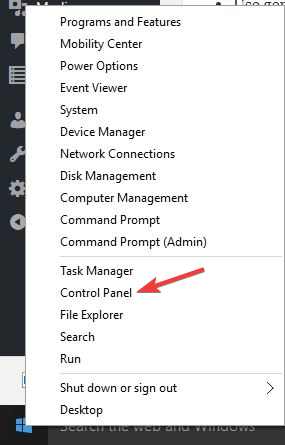
- Klik på Hardware og lyd.
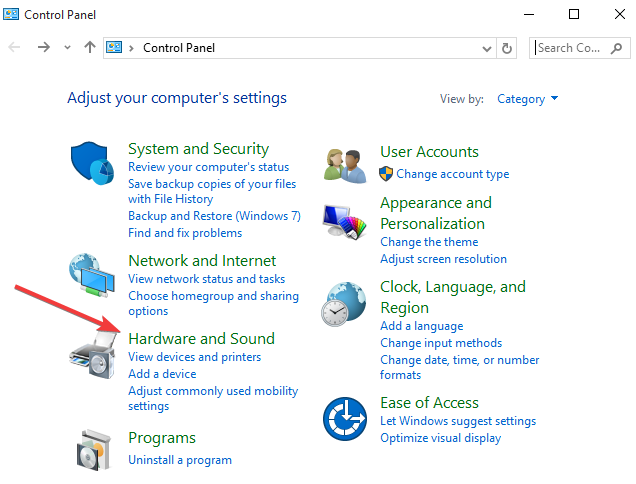
- Klik på Strømstyring.
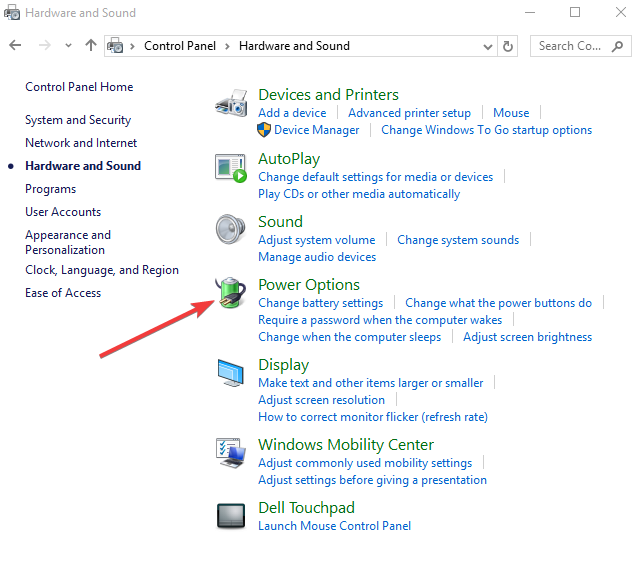
- Klik på Vælg, hvad tænd / sluk-knapperne gør.
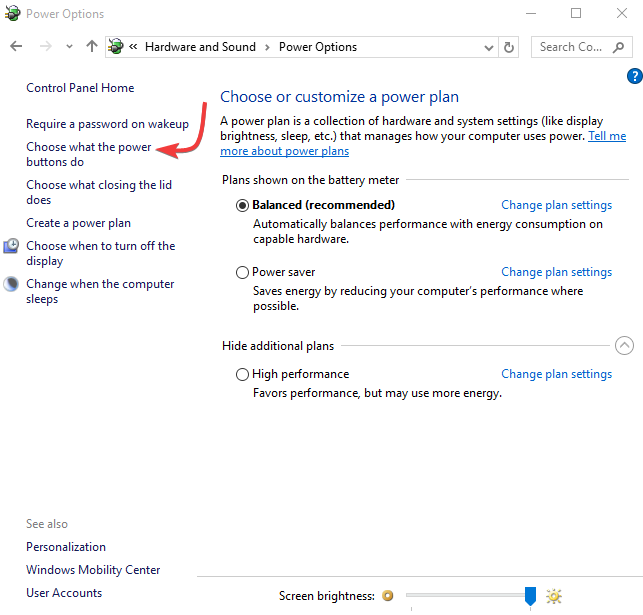
- Klik på Skift indstillinger, der i øjeblikket ikke er tilgængelige.
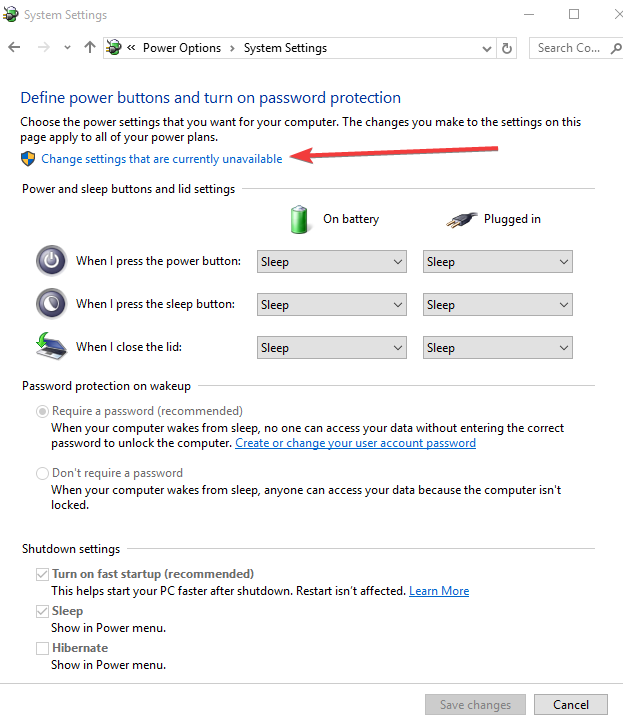
- Rul ned til Nedlukningsindstillinger.
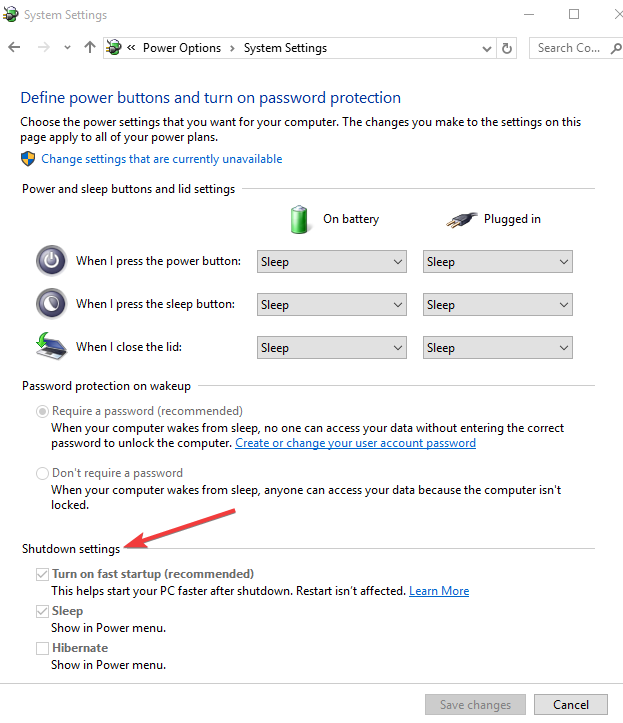
- Fjern markeringen Tænd hurtig opstart.
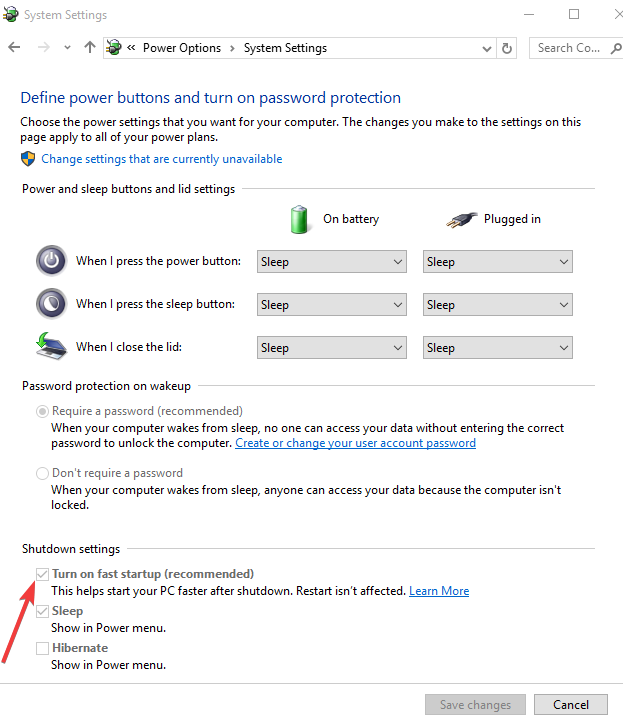
- Klik på Gem ændringer.
Du kan ikke åbne Kontrolpanel? Se denne trinvise vejledning for at finde en løsning.
Nogle brugere har rejst bekymring over indstillingen Fast Boot i BIOS, der forhindrer opstart og hurtig indlæsning af skrivebordet, hvilket skaber mange problemer i Windows 10.
Du kan prøve at deaktivere dette i din computers BIOS og se om det løser problemet.
Hjalp nogen af disse løsninger dig med at rette 'computeren sidder fast på CTRL + ALT + SLET skærmproblemet? Giv os besked ved at efterlade en kommentar i afsnittet nedenfor.
 Har du stadig problemer?Løs dem med dette værktøj:
Har du stadig problemer?Løs dem med dette værktøj:
- Download dette pc-reparationsværktøj klassificeret Great på TrustPilot.com (download starter på denne side).
- Klik på Start scanning for at finde Windows-problemer, der kan forårsage pc-problemer.
- Klik på Reparer alt for at løse problemer med patenterede teknologier (Eksklusiv rabat for vores læsere).
Restoro er blevet downloadet af 0 læsere denne måned.


